Zdarza się nawet najlepszym, w tym przypadku otrzymałem od mojego czytelnika taką oto wiadomość:
Dzień dobry, (…) wykonałem dzisiaj aktualizację wszystkich wtyczek i po jej wykonaniu w kokpicie pojawiły mi się błędy, nie jestem informatykiem i nie wiem co mam teraz zrobić, czy można cofnąć aktualizację do stanu przed jej wykonaniem?
Po wejściu do kokpitu moim oczom ukazał się taki oto obrazek:

Przede wszystkim po raz kolejny powtórzę, że przed każdą aktualizacją, większą lub mniejszą, każdą – należy wykonać kopię zapasową na np. wypadek nieudanej aktualizacji lub aktualizacji, która (jak się po fakcie okazuje) nie jest w pełni kompatybilna z naszymi innymi wtyczkami czy motywami.
Kopia zapasowa zawsze umożliwia szybkie rozwiązanie problemu i naprawę WordPress a do czasu całkowitego wyeliminowania problemu lub przywrócenie strony do stanu sprzed wystąpienia nieprzewidzianej awarii.
Cofnięcie aktualizacji WordPress
Jeżeli mamy dostęp do kokpitu to najszybszym sposobem (poza przywróceniem kopii zapasowej) jest cofnięcie błędnie działającej wtyczki do poprzedniej wersji lub wersji, która nie sprawiała problemów.
Oczywiście nie jest to zalecane, gdyż aktualizacje zapewniają nam bezpieczeństwo i aktualny kod i powinniśmy problemy eliminować lub skonsultować się ze specjalistą ds. WordPress.
Jednak jeżeli nie masz innego wyjścia skorzystaj z przydatnej wtyczki o nazwie WP Rollback. W omawianym przypadku chodziło o sklep internetowy, który musi działać, a więc przywrócenie wtyczki do działającej wersji było jedynym rozwiązaniem, aby sklep w ciągu dnia mógł normalnie działać, a w nocy została przeprowadzona konieczna naprawa i ostateczna aktualizacja.
WP Rollback – „anulowanie” aktualizacji w WordPress’ie
Wtyczkę możesz pobrać z tej strony i zainstalować ręcznie – oczywiście jest ona bezpłatna i wolna od zbędnego lub złośliwego kodu, możesz ją też zainstalować z poziomu kokpitu – w tym celu wejdź do menu Wtyczki > Dodaj nową, a następnie wpisz w wyszukiwarkę jej nazwę i zainstaluj oraz włącz widoczną na zrzucie poniżej wtyczkę.
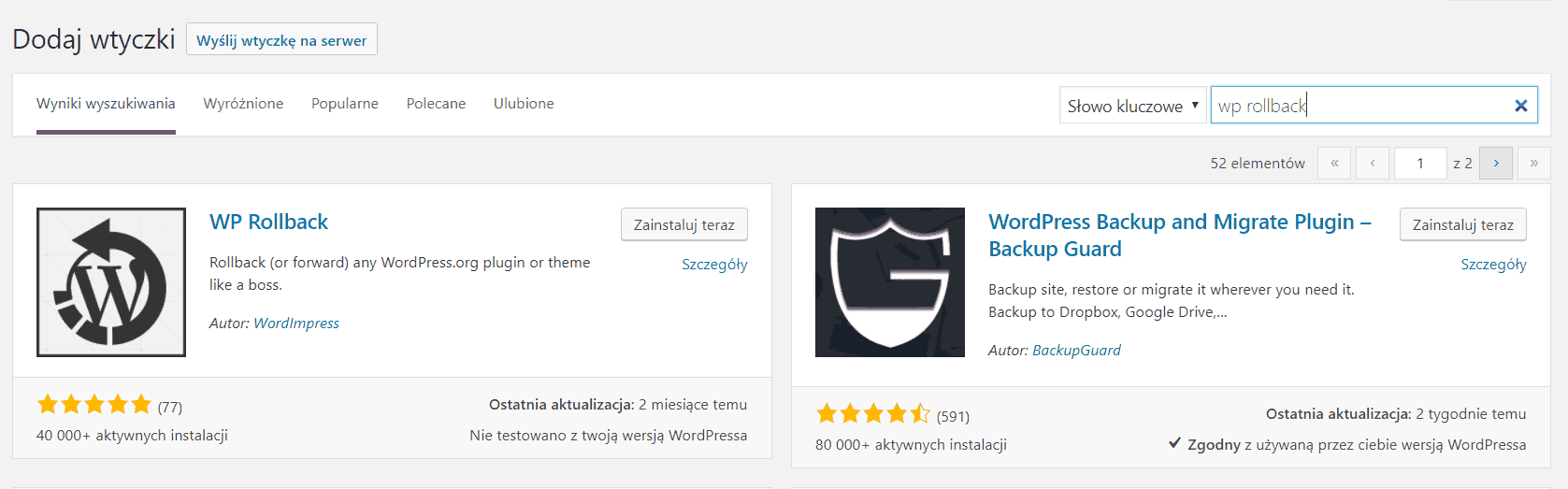
Wtyczka WP Rollback pozwala na cofnięcie się do dowolnie wybranej wersji wtyczki (lub motywu), która po aktualizacji sprawiła problemy lub działa niepoprawnie. Należy nadmienić, że wtyczka działa tylko z zawartością repozytorium WordPress i nie ma możliwości wykonania tej operacji na kupionych motywach czy rozszerzeniach spoza główne repozytorium wtyczek i motywów.
Użycie WP Rollback
Jest banalnie proste – wejdź w manu wtyczki lub motywy (w zależności co chciałbyś cofnąć) i najedź na sprawiający problemy element – zobaczysz, że obok opcji wyłącz i edytuj pojawiła się też opcja „Rollback” – kliknij w nią.

Po kliknięciu zostaniesz przekierowany na listę dostępnych do pobrania wersji danej wtyczki – podobnej do tej na zdjęciu poniżej:
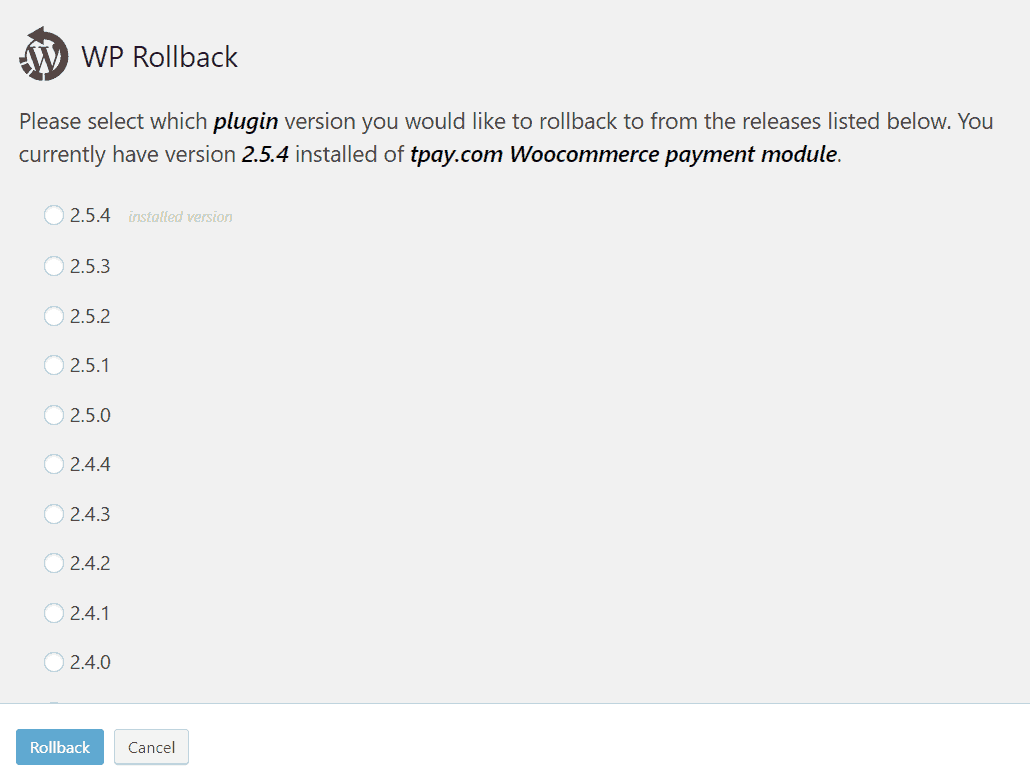
Następnie wybierz poprzednio zainstalowaną wersję i zatwierdź operację.
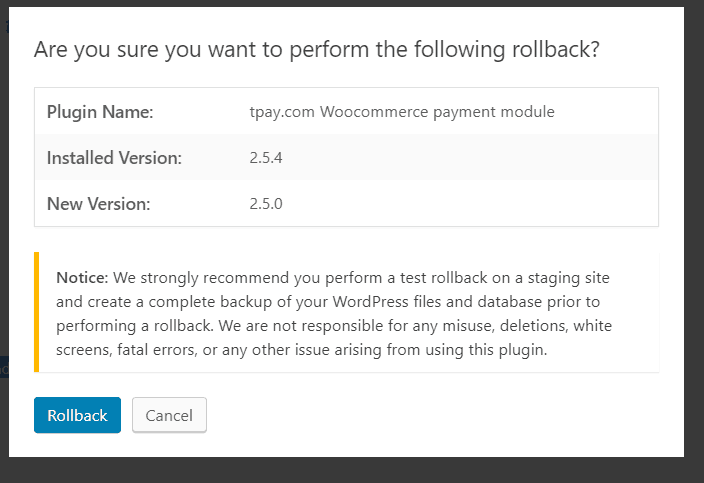
Oczywiście zanim zatwierdzisz tę operację – koniecznie wykonaj kopię zapasową plików i bazy danych.
I gotowe – jeżeli strona działa poprawnie masz trochę czasu na znalezienie rozwiązania problemu np. używając forum wsparcia WordPress lub wynajęcie specjalisty.





5 komentarzy “Błąd po wykonaniu aktualizacji wtyczki lub motywu w WordPress”
Janusz Kamiński
Ciekawa wtyczka. Szkoda tylko, że często sypie się strona po nieudanych odnowieniach…
Jakub Jaworowicz[ Autor Artykułu ]
Bardzo często strona po aktualizacji się sypia w wyniku niekonsekwencji i zaniedbań ze strony użytkowników np. brak aktualizacji przez 6 miesiący lub dłużej, a potem wszystko na raz.
Magda
Zainstalowałam, niestety, w uszkodzonej wtyczce nie wyświetlają się opcje powrotu do poprzednich wersji, jest po prostu puste pole. A przycisk rollback nie podświetla się. Przy innych wtyczkach jest wszystko OK, tak jak pokazujesz na screenie, a tam nie.
Jakub Jaworowicz[ Autor Artykułu ]
Zostawiam ten komentarz dla potomnych. Problem został naprawiony w ramach konsultacji :)
Ania, Kęsy Codzienności
Jakub, dziękuję! Wczoraj zaktualizowałam Yoast Seo i od tamtej pory stronę do edycji OPUBLIKOWANEGO wpisu po paru sekundach wywalało – pojawiał się błąd i nic nie dało się zrobić, pusta karta. Nowy post już dało się zrobić, a szkic edytować do woli. Backup z hostingu nic nie dał. Spróbowałam tej wtyczki, Twoich rad. Backup i rollback – i już działa. Jeśli komuś po aktualizacji wtyczki do 8.2 wyskoczy podobny błąd, to póki go nie naprawią, warto skorzystać z tej pomocy. :)